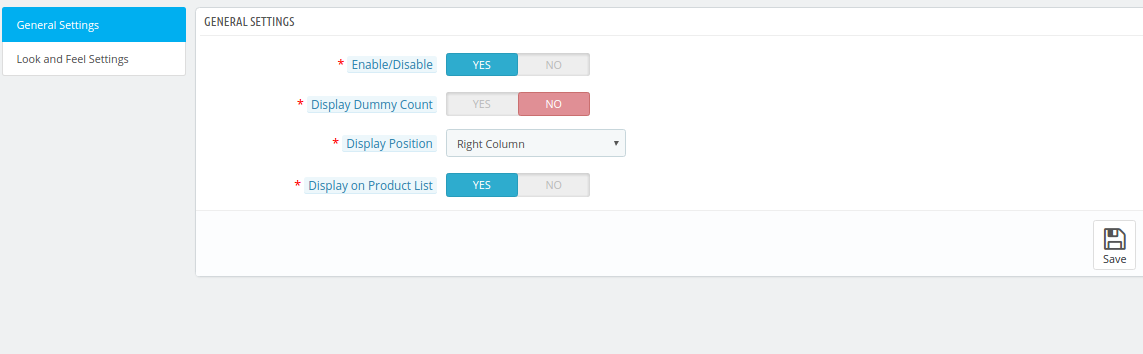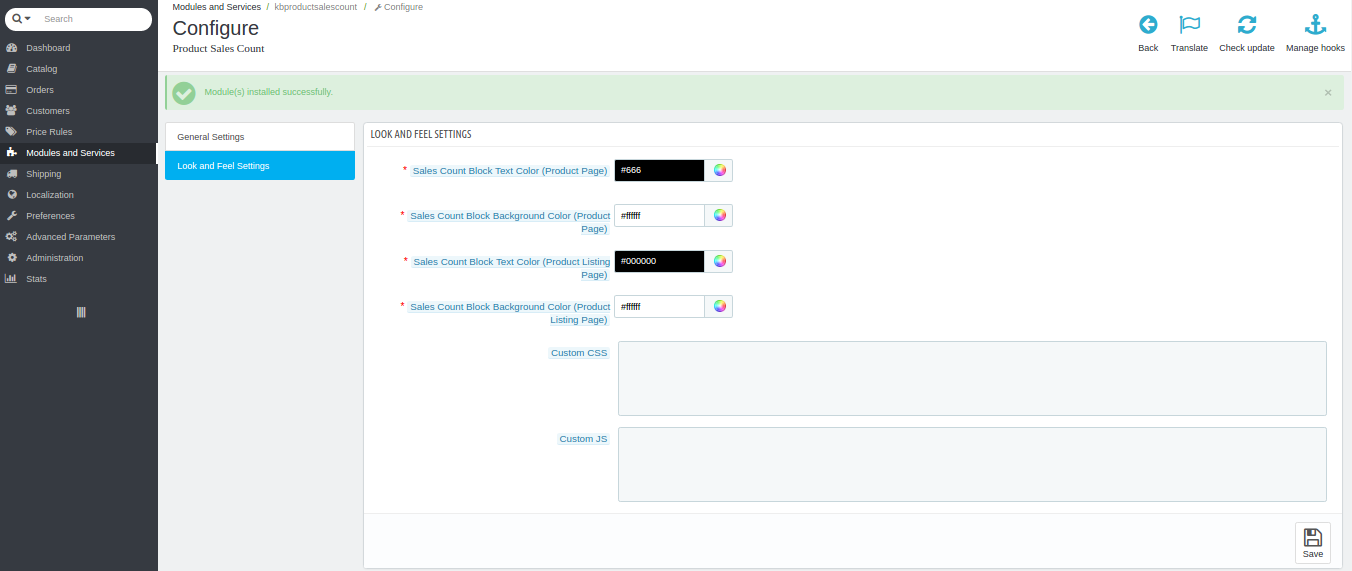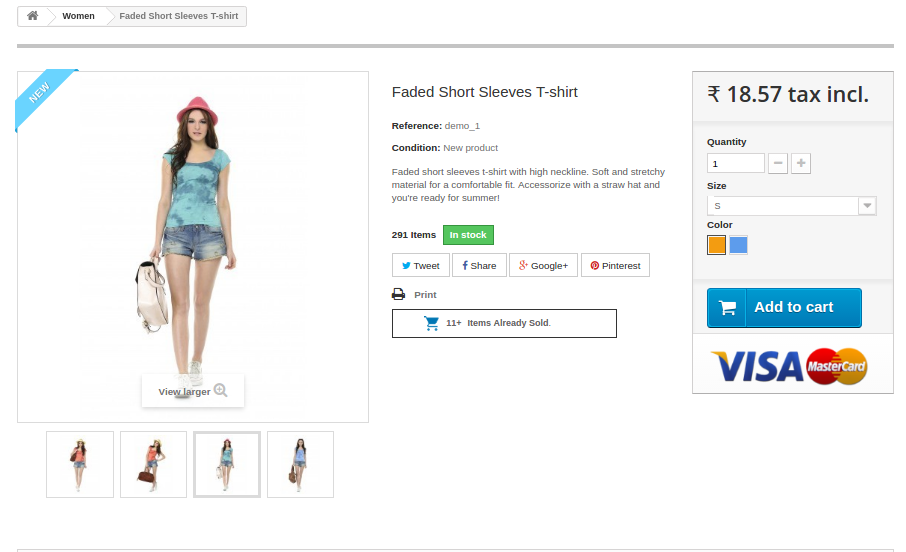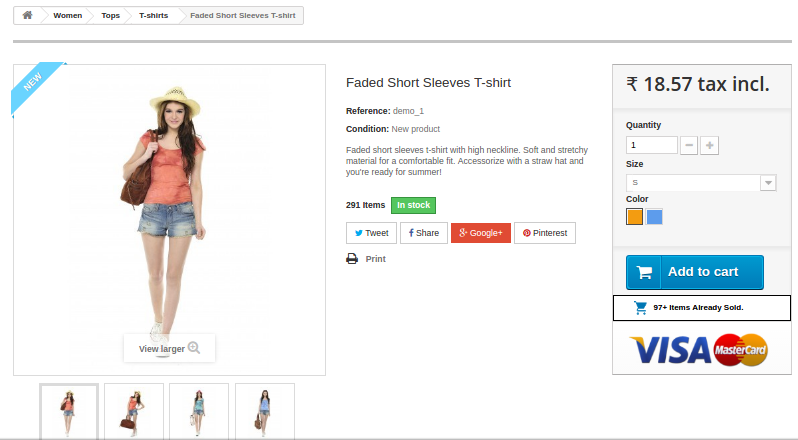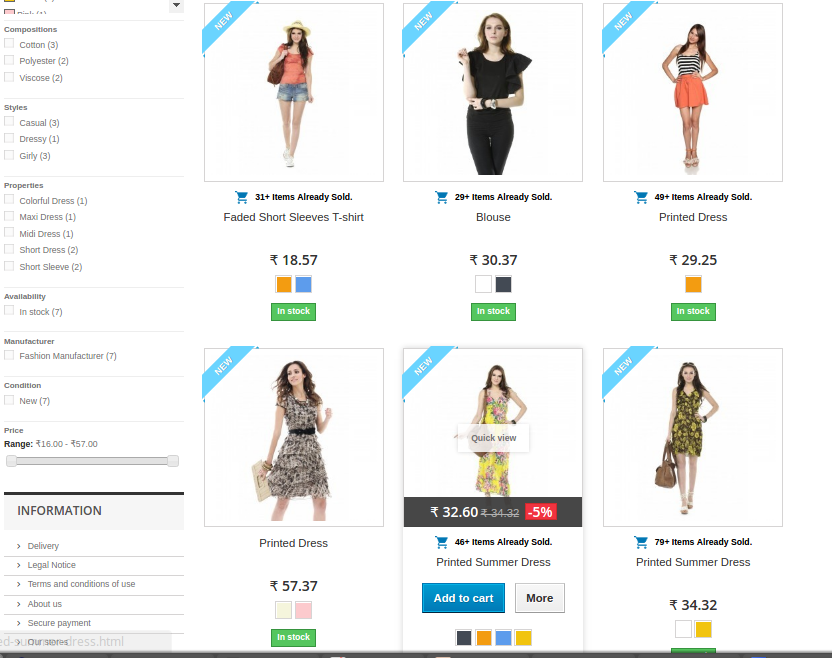¿Qué es el complemento de cuenta de ventas de productos de Prestashop ?
A veces, el cliente que está comprando algo desea saber la popularidad del complemento y cuántos clientes ya lo compraron.Con la ayuda de esta información, el cliente obtiene la garantía de que este producto es popular y está siendo comprado por muchos otros clientes. En la tienda predeterminada de PrestaShop, esta característica no está disponible a través de la cual el cliente puede extraer esta información.
1.0 Introducción
Este módulo ayuda al propietario de la tienda de comercio electrónico de Prestashop a agregar un nuevo bloque en la página del producto que muestra la información relevante y el recuento de ventas del producto.
Product Sales Count es el módulo que facilita que ‘Admin’ muestre el número de ventas del producto en los usuarios de Front End (Clientes).
El administrador puede establecer el recuento de ventas del producto ficticio, así como el recuento real de compras en diferentes páginas y posiciones. El administrador también puede establecer la apariencia del módulo para que la página se vea más atractiva y promocione el producto.
El complemento proporciona muchas funciones que son las siguientes:
- El recuento de ventas de productos Prestashop permite mostrar el número de ventas del producto.
- El número de producto del módulo de ventas permite mostrar el número ficticio de ventas del producto.
- El administrador puede elegir el número mínimo de ventas del producto para el valor ficticio.
- El administrador puede seleccionar 3 posiciones de visualización diferentes, es decir, centro, derecha, solo página de lista de productos.
- El módulo de información de ventas permite que el administrador de la tienda habilite y deshabilite la opción de listado de productos.
- El administrador puede establecer la configuración de aspecto y sensación del bloque como Color de fondo, Color del texto tanto en la página del producto como en la lista de productos.
- El administrador puede agregar CSS personalizados y J personalizados para el bloque.
- Los clientes pueden ver el número de ventas del producto en la página diferente.
- Las extensiones de recuento de ventas de productos de Prestashop son compatibles con múltiples tiendas.
- El número de producto del módulo de ventas es totalmente personalizable.
2.0 Manual de instalación
Siga los siguientes pasos para instalar el complemento de Cuenta de ventas del producto:
- Descargue el paquete de complementos.
- Descomprima el paquete en el directorio / modules de su tienda Prestashop a través del administrador FTP (como Filezilla o WinSCP – descargue aquí: https://filezilla-project.org/). La estructura de la carpeta para el complemento del recuento de ventas del producto se muestra en la imagen a continuación:
 3. Podrá encontrar el complemento de Cuenta de ventas del producto que está listo para ser instalado en la “Lista de módulos” en su tienda PrestaShop como se muestra a continuación.
3. Podrá encontrar el complemento de Cuenta de ventas del producto que está listo para ser instalado en la “Lista de módulos” en su tienda PrestaShop como se muestra a continuación.
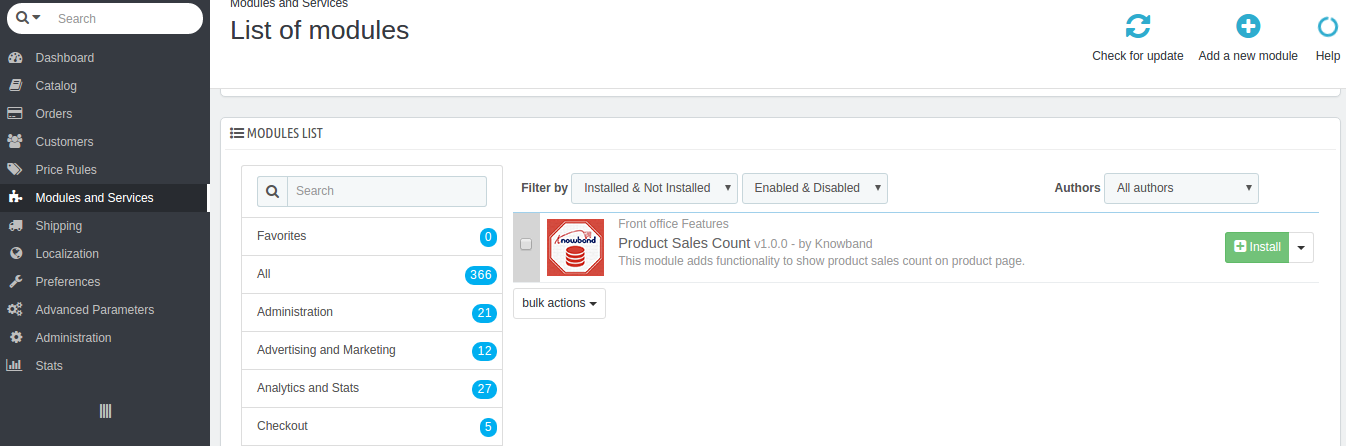 4. Haga clic en el enlace Instalar para instalar. Una vez que el módulo se haya instalado correctamente, el enlace ‘Instalar’ se convertirá en ‘Configurar’.
4. Haga clic en el enlace Instalar para instalar. Una vez que el módulo se haya instalado correctamente, el enlace ‘Instalar’ se convertirá en ‘Configurar’.
Nota: La carpeta de módulos “kbproductsalescount” debe tener permisos de escritura para el buen funcionamiento del XXe módulo. Por favor, haga que la carpeta permita a 755.
3.0 Manual de usuario
Este Manual de usuario lo guiará a través de la configuración del Módulo de administración / Tienda frontal y varias funciones del Complemento del recuento de ventas de este producto.
4.0 Interfaz de administrador
Esto contendrá 2 pestañas ‘Pestaña de configuración general’ y ‘Pestaña de configuración de aspecto y apariencia’ después de una instalación exitosa.
4.1 Pestaña Configuración general
Esta pestaña contendrá estos campos. Pasos –
1. Vaya a Módulos y servicios> Módulo de búsqueda ‘Cuenta de ventas del producto’> Haga clic en el botón “Configurar”> Seleccione la ficha Configuración general.
Pasos –
Vaya a los módulos y Configuración> Módulo de búsqueda ‘Cuenta de ventas del producto’> Haga clic en el botón Configurar> Seleccionar configuración general> Seleccionar solo valores ficticios> Haga clic en Guardar.
Campos
- Habilitar :
Por defecto, el valor será OFF. Toda la funcionalidad de este complemento dependerá del valor de esta configuración.
Pasos – Vaya a los módulos y Configuración> Módulo de búsqueda ‘Cuenta de ventas del producto’> Haga clic en el botón Configurar> Seleccionar configuración general> Haga clic en Opción Sí> Haga clic en Guardar.
- Mostrar cuenta ficticia:
Por defecto OFF. Cuando el administrador lo active, los ajustes del punto 3 y del punto 4 aparecerán en admin para establecer los valores.
Pasos – Vaya a los módulos y Configuración> Módulo de búsqueda ‘Cuenta de ventas del producto’> Haga clic en el botón Configurar> Seleccionar configuración general> Haga clic en Sí en Mostrar cuenta ficticia> Haga clic en Guardar.
- Conteo simulado mínimo:
Este campo estará oculto por defecto, pero si la configuración en el punto 2 estará activada, entonces aparecerán. El propietario de la tienda puede establecer el valor mínimo del recuento de ventas del producto.
Pasos – Vaya a los módulos y Configuración> Módulo de búsqueda ‘Cuenta de ventas del producto’> Haga clic en el botón Configurar> Seleccionar configuración general> Ingresar valores mínimos> Haga clic en Guardar.
- Posición de visualización:
Será una lista desplegable y por defecto se seleccionará “Bloque central”. Hay tres posiciones en la página del producto donde el administrador puede mostrar el conteo a los clientes.
Pasos – Vaya a los módulos y Configuración> Buscar módulo ‘Cuenta de ventas del producto’> Haga clic en el botón Configurar> Seleccionar configuración general> Seleccionar centro / derecha / única opción de página de listado de productos> Haga clic en Guardar.
- Bloque central
- Bloque derecho.
- Solo página de listado de productos
Nota: para mostrar solo en la página de listado de productos, asegúrese de que la opción ‘Mostrar en la lista de productos’ esté Activada.
- Pantalla en la lista de productos:
Por defecto, estará en OFF. Cuando admin habilite / EN esta configuración, el recuento también mostrará el producto en la página de categoría.
Pasos – Vaya a los módulos y Configuración> Módulo de búsqueda ‘Cuenta de ventas del producto’> Haga clic en el botón Configurar> Seleccionar configuración general> Seleccionar pantalla en la opción Lista de productos> Haga clic en Guardar.
- Botón Guardar: cuando el administrador haga clic en este botón, el módulo primero validará todos los campos con valores válidos. Después de la validación exitosa, el módulo guardará las configuraciones en la base de datos y regresará con un mensaje de éxito.
Pasos – Vaya a los módulos y a Configuración> Módulo de búsqueda ‘Cuenta de ventas del producto’> Haga clic en el botón Configurar> Seleccione Configuración general / Pestaña Configuración de apariencia y mirada> Haga clic en Guardar.
4.2 Pestaña Configuración de apariencia y sentimiento
Esta pestaña contendrá todas las características de apariencia del módulo tanto para la página del producto como de la lista de productos, como se muestra a continuación.
Pasos –
1. Vaya a Módulos y servicios> Módulo de búsqueda ‘Cuenta de ventas del producto’> Haga clic en el botón “Configurar”> Seleccione la pestaña Configuración de apariencia y sentimiento.
Campos
- Color de texto del bloque de recuento de ventas (página del producto):
Esto establecerá el color del texto dentro del bloque en la página de vista del producto.
Pasos – Vaya a los módulos y Configuración> Módulo de búsqueda ‘Cuenta de ventas del producto’> Haga clic en el botón Configurar> Seleccione la pestaña Configuración de apariencia y mirada> Seleccionar y colorear en ventas Color del texto del bloque (Página del producto)> Haga clic en Guardar.
- Color de BackGround del bloque de conteo de ventas (página del producto):
Esto establecerá el color del fondo dentro del bloque en la página de vista del producto.
Pasos – Vaya a los módulos y Configuración> Módulo de búsqueda ‘Cuenta de ventas del producto’> Haga clic en el botón Configurar> Seleccionar pestaña Configuración de apariencia> Seleccionar y color en el color del fondo del bloque de ventas (Página del producto)> Haga clic en Guardar.
- Color de texto del bloque de recuento de ventas (página Lista de productos):
Esto establecerá el color del texto dentro del bloque en la página de listado de productos (categoría)
Pasos – Vaya a los módulos y Configuración> Buscar módulo ‘Cuenta de ventas del producto’> Haga clic en el botón Configurar> Seleccionar pestaña Configuración de apariencia> Seleccionar y color en el color del bloque de ventas (página Lista de productos)> Haga clic en Guardar.
- Color de BackGround del bloque de conteo de ventas (página del producto):
Esto establecerá el color del fondo dentro del bloque en la página de listado de productos (categoría)
Pasos – Vaya a los módulos y Configuración> Módulo de búsqueda ‘Cuenta de ventas del producto’> Haga clic en el botón Configurar> Seleccionar pestaña Configuración de apariencia> Seleccionar y color en el color de fondo del bloque de ventas (página Listado de productos)> Haga clic en Guardar.
- CSS personalizado:
Esto establecerá el CSS del bloque. Pasos –
Vaya a Módulos y Configuración> Módulo de búsqueda ‘Cuenta de ventas de productos’> Haga clic en el botón Configurar> Seleccione la ficha Configuración de apariencia y búsqueda> Ingrese cualquier código CSS en el campo CSS personalizado> Haga clic en Guardar.
Nota: Ingrese el contenido CSS, excluyendo las etiquetas <style> – inner content- </ style> (solo escriba el contenido interno).
- JS personalizado:
Esto establecerá el código de Javascript para el bloque. Pasos –
Vaya a Módulos y Configuración> Módulo de búsqueda ‘Cuenta de ventas de productos’> Haga clic en el botón Configurar> Seleccione la ficha Configuración de apariencia y búsqueda> Ingrese cualquier código JS en el campo JS personalizado> Haga clic en Guardar.
Nota: Ingrese contenido CSS, excluyendo las etiquetas <script> -inner content- </ script> (solo escriba contenido interno).
Interfaz de interfaz
En esto, el usuario podrá ver el número de ventas del producto.
Página del producto
En el centro
A la derecha
Página de listado de productos
Recomendación
La carpeta del Módulo “kbproductsalescount” debe poder escribirse para el correcto funcionamiento del módulo. Por favor, haga que la carpeta permita a 755.
Para más detalles sobre este complemento de Prestashop:
Enlace de módulo: https://www.knowband.com/prestashop-product-sales-count
Enlace de demostración del administrador:
https://ps.knowband.com/demo4/16/admin1/index.php?controller=AdminLogin&token=ffa17b0c72ff8c0ab7cf3e344c5ae4fc&redirect=AdminModules&demo_lang=en
Demostración frontal:
https://ps.knowband.com/demo4/16/en/evening-dresses/4-printed-dress.html
Ver video:
https://www.youtube.com/watch?v=z6ry7KKm9sk&feature=youtu.be
Póngase en contacto con nosotros en support@knowband.com para cualquier consulta o solicitud de cambio personalizado según los requisitos de su empresa.